Download Kumpulan Wallpaper Mobile Legends di MasMochen
Judul Artikel: Cara Membuat Efek Api Pada Foto Dengan Photoshop
link : Cara Membuat Efek Api Pada Foto Dengan Photoshop
Cara Membuat Efek Api Pada Foto Dengan Photoshop
Apa kabarnya gan ? Jumpa lagi dengan admin yang ganteng ini. di Blog kesayangan kita Hobbyku Desain Tempatnya tutorial desain grafis dan tips dan trick Blogging , Pada artikel ini saya akan membahas "Cara Membuat Efek Api Pada Foto Dengan Photoshop". Semoga artikel yang saya buat ini bermanfaat bagi anda.
Setelah melihat film Suicide Squad pemeran "El Diablo". saya terinspirasi ingin membuat tutorial efek api ini, El Diablo sangat bisa mengendalikan api tanpa merasakan tubuhnya kepanasan ( malah spoiler ) 😃, Dari pada penasaran cara membuatnya yok baca aja Langkah - langkah dibawah ini.
Cara membuatnya agak susah sih, tapi kalo anda mau membaca sampe akhir pasti bisa kok, Ini adalah Hasil Akhir Pembuatan Efek Api Dengan Photoshop.
Bahan
#klik untuk download
Pada tutorial ini saya menggunakan foto dari google bukan dari Foto orang yang saya upload diatas jika anda tidak mempunyai stok foto untuk diedit anda bisa menggunakan Foto diatas.
Langkah awal, Buat dokumen baru dengan ukuran seperti gambar dibawah ini.
Buka Foto atau gambar yang akan diedit dengan photoshop.
Kemudian Beri warna gradient untuk menjadi background.
Setelah itu Pencet " CTRL + L " atau " Image > Adjustment > Level, Kemudian atur seperti gambar dibawah ini, atau bisa juga atur sesuai kata hati anda.
Langkah selanjutnya Buka gambar utama kita, kemudian Seleksi gambar atau foto kita dengan " Pen Tool " atau bisa dengan memencet " P "
Setelah terseleksi, Tarik gambar yang sudah terseleksi ke gambar background yang kita buat tadi.
Lalu atur "Hue/Saturation" Layer 1 , Klik menu " Image > Adjustment > Hue/Saturation, atau bisa juga dengan memencet " CTRL + U ", Atur Terserah anda atau bisa juga seperti gambar dibawah ini.
Setelah itu atur Levels Layer 1 juga dengan cara Klik menu " Image > Adjustment > Levels, atau pencet " CTRL + L ". atur seperti gambar dibawah ini.
Setelah kita atur Hue/Saturation dan Levels, Langkah selanjutnya adalah menduplikat layer tersebut dengan cara " CTRL + J ", Dan akan muncul layer baru.
Setelah itu kita Klik kanan pada layer 1 dan klik Blending Option > Color Overlay , dan beri warna hitam seperti gambar dibawah ini.
Dan opacitynya atur 50 - 60 % , layer ini berfungsi hanya untuk membuat bayangan dari orangnya, Setelah atur Opacity anda diharuskan memindah gambar ini kekanan atau kekiri agar terlihat lebih realistis.
Langkah selanjutnya beri Gaussian Blur dengan cara " Filter > Blur > Gaussian Blur " kemudian atur seperti gambar dibawah ini.
Setelah itu Buat layer Baru kemudian pilih Brush Tool atau bisa dengan klik " B " , Beri warna seperti gambar dibawah dan Sapukan Brush ke gambar, Namun harus dengan sekali sapuan.
Anda bisa turunkan Opacitynya tapi kalo tidak juga tak apa.
Setelah itu Buat layer baru dan klik Brush , kemudian pencet tahan CTRL dan klik kiri pada layer 1 copy, Hal ini bertujuan untuk mengetahui batas dari gambar yang terseleksi tadi.
Kemudian Goreskan brush ke tepian seleksi dari gambar, ini hasilnya.
Langkah selanjutnya memberi Tekstur kebadan orangnya agar terlihat lebih seremm 😄, Caranya Buka Gambar " Cracker Yogurt " yang tadi anda download ke photoshop, Kemudian Sesuaikan dengan badan orangnya, kalo gambarnya kelewatan tubuhnya anda bisa menghapus dengan Eraser.
Setelah itu ubah model Normal menjadi Overlay.
Langkah selanjutnya buka stock Api yang tadi anda download kemudian buka dan letakan seperti gambar dibawah ini.
Kemudian Klik screen seperti gambar dibawah ini.
Selanjutnya buat efek asap agar kelihatan lebih nyata. Install Real Smoke yang anda download tadi dan klik brush di photoshop, kemudian goreskan sesuai hati anda.
Itulah hasil akhir Dari Tutorial ini.
Sekian artikel "Cara Membuat Efek Api Pada Foto Dengan Photoshop" Ini, Bila artikel yang saya buat ini bermanfaat bagi anda, Tolong share kemanapun agar bermanfaat juga bagi orang lain.
Setelah itu atur Levels Layer 1 juga dengan cara Klik menu " Image > Adjustment > Levels, atau pencet " CTRL + L ". atur seperti gambar dibawah ini.
Setelah kita atur Hue/Saturation dan Levels, Langkah selanjutnya adalah menduplikat layer tersebut dengan cara " CTRL + J ", Dan akan muncul layer baru.
Setelah itu kita Klik kanan pada layer 1 dan klik Blending Option > Color Overlay , dan beri warna hitam seperti gambar dibawah ini.
Langkah selanjutnya beri Gaussian Blur dengan cara " Filter > Blur > Gaussian Blur " kemudian atur seperti gambar dibawah ini.
Setelah itu Buat layer Baru kemudian pilih Brush Tool atau bisa dengan klik " B " , Beri warna seperti gambar dibawah dan Sapukan Brush ke gambar, Namun harus dengan sekali sapuan.
Anda bisa turunkan Opacitynya tapi kalo tidak juga tak apa.
Setelah itu Buat layer baru dan klik Brush , kemudian pencet tahan CTRL dan klik kiri pada layer 1 copy, Hal ini bertujuan untuk mengetahui batas dari gambar yang terseleksi tadi.
Kemudian Goreskan brush ke tepian seleksi dari gambar, ini hasilnya.
Langkah selanjutnya memberi Tekstur kebadan orangnya agar terlihat lebih seremm 😄, Caranya Buka Gambar " Cracker Yogurt " yang tadi anda download ke photoshop, Kemudian Sesuaikan dengan badan orangnya, kalo gambarnya kelewatan tubuhnya anda bisa menghapus dengan Eraser.
Setelah itu ubah model Normal menjadi Overlay.
Langkah selanjutnya buka stock Api yang tadi anda download kemudian buka dan letakan seperti gambar dibawah ini.
Kemudian Klik screen seperti gambar dibawah ini.
Selanjutnya buat efek asap agar kelihatan lebih nyata. Install Real Smoke yang anda download tadi dan klik brush di photoshop, kemudian goreskan sesuai hati anda.
Itulah hasil akhir Dari Tutorial ini.
Sekian artikel "Cara Membuat Efek Api Pada Foto Dengan Photoshop" Ini, Bila artikel yang saya buat ini bermanfaat bagi anda, Tolong share kemanapun agar bermanfaat juga bagi orang lain.
Baca juga Tips Ngeblog Ala Hobbyku Desain
Demikianlah Artikel Cara Membuat Efek Api Pada Foto Dengan Photoshop
Demikian artikel Cara Membuat Efek Api Pada Foto Dengan Photoshop yang kami tulis kali ini, Semoga artikel diatas dapat memberi manfaat untuk anda semua yang membaca. Sampai jumpa di postingan artikel lainnya.
Anda sekarang membaca artikel Cara Membuat Efek Api Pada Foto Dengan Photoshop dengan alamat link http://hobbykudesign.blogspot.com/2016/11/cara-membuat-efek-api-dengan-photoshop.html











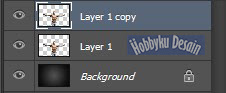
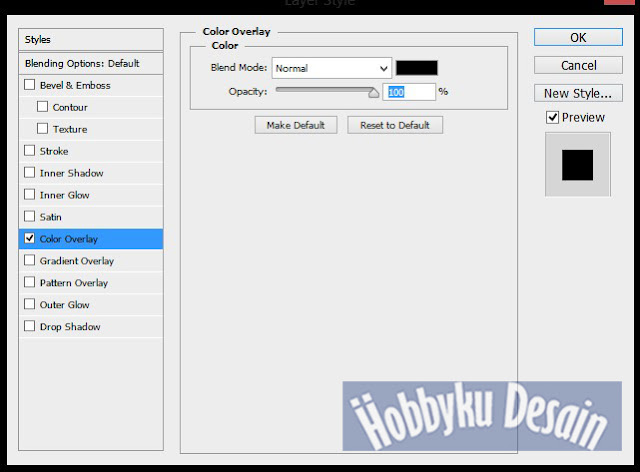
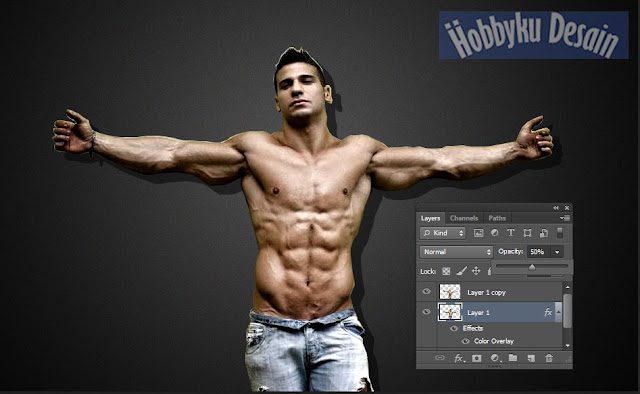








11 comments
http://entertaimentnews.tk
Keren gan..mantap tutorialnya . kunbal yah..
Ada video nya gak tuh gan.?
Ada video nya gak tuh gan.?
waah keren kek ghost rider :v
Mantab gan, editan kelas dewa itu
keren banget gan, iji praktek
mantap gan, ijin praktek langsung gan
wahhhh mantep...
langsung injin praktek gan :D
#salam kenal Maxmoer Blog
Wah dulu padahal suka editing foto orang kebakar. Sekarang kok lupa yaa hahaha
Wah, informasi yg bermanfaat. Gimana caranya kalo kita menambah objek-objek lain pada sebuah foto ? Misalnya, membuat org pake kacamata keren, padahal foto aslinya (orisinil) org tersebut gak pake kacamata sama sekali? mohon infonya !
EmoticonEmoticon